萬盛學電腦網 >> 手機技巧 >> ios7個人熱點怎麼設置?ios7個人熱點設置教程
ios7個人熱點怎麼設置?ios7個人熱點設置教程
今天,綠茶小編要為大家講解的是ios7個人熱點怎麼設置,剛升級為iOS7正式版,大家對一些操作還不熟悉吧?如果你不會設置個人熱點的話,就來看看下面的步驟吧。
注:打開個人熱點的前提是,需要打開手機的“蜂窩移動網絡”。
1、在ios7系統的“設置”;

2、在設置中找到“個人熱點”;
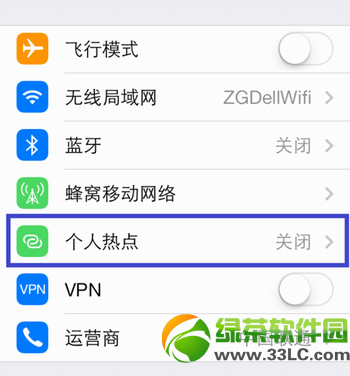
3、在這裡我們可以打開個人熱點開關,如果是通過無線連接到 iPhone 的個人熱點,需要輸入設置界面中的密碼即可;
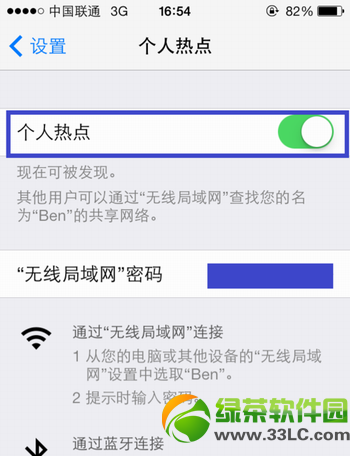
4、現在我們個人熱點打開,下面我們有三種方法可以連接到 iPhone 共享的網絡熱點:
第一、通過無線連接,在連接時輸入之前設置的無線連接密碼即可
第二、通過藍牙連接,將iPhone與電腦配對,進行連接
第三、通過USB連接,將數據線把iPhone和電腦相連接,然後在電腦端的網絡服務列表找到iPhone;
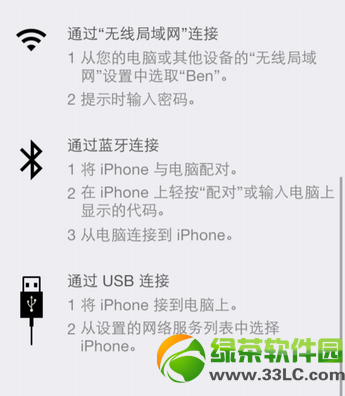
5、如果我們是設置無線熱點的話我們熱點名是自己手機號,然後密碼是你設置,查看個點名稱,在ios設置”;
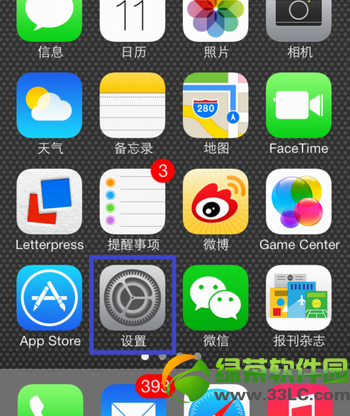
6、然後找到“通用”;
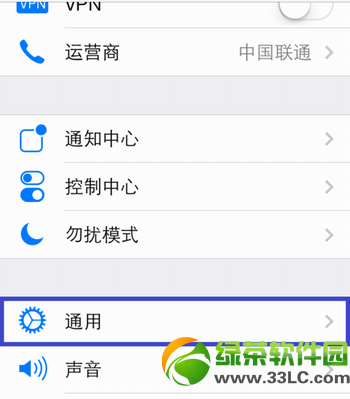
7、接著點擊“關於本機”選項;
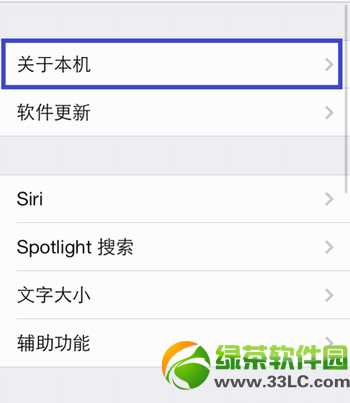
8、這裡看到的本機名就是我們的熱點名了,其它人只要搜索我們的熱點名然後輸入密碼就可以通過我們的手機上網了哦。
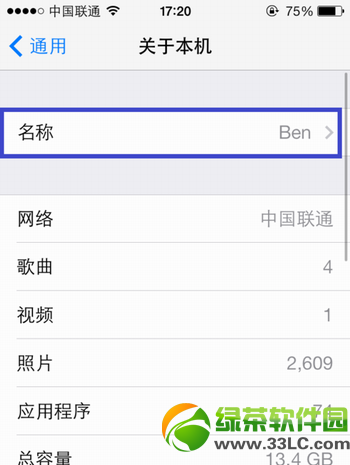
綠茶小編提示:開啟個人熱點之後其它人也可以通過你的個人熱點進入上網並且使用你手機流量哦,這會要費很大的流量哦,希望大家要注意這點。
綠茶小編猜你還喜歡:
ios7無法連接wifi問題解決方法
iOS7降級iOS6教程:iOS7降級ios6.1.4、ios6.1.2圖文詳解
手機技巧排行
智能手機推薦
相關文章
圖片文章
copyright © 萬盛學電腦網 all rights reserved



